
初めてブログをやってみようと思ってもどこから取りかかればいいかわかりませんよね。
ペントルがこのブログを始めてこれまでにやったことをなるべく漏らさず公開したいと思います。
一歩進んでは壁にあたりみなさんの記事を参考にしながらようやく公開にたどり着きました。

ブログ開設を決意
とあるwebページ作成を任されることになり一念発起でWordPressを利用。
WordPressを使えば初心者でも簡単に見やすくてかっこいいwebページが作れることに感動し自分のブログを開設してみようと思い立ちました。

ブログの方針を決める
「ペンギン 」「カメラ」「読書」など趣味が多いので【専門特化型】ブログではなく【雑記型】のブログとしてスタートすることを決めました。
ポイント
それぞれのジャンルに特化したブログのほうがgoogleなどによる評価が高く集客面では有利だと言われています。
多ジャンルの記事を書きたい!体力も時間もある!という方は複数ブログを運営するという選択もおすすめです。
ブログ名を決める
ブログ名は下記のポイントを考慮して検討しました。
独自ポイント
- コンテンツのキーになるワードを入れる(「ペンギン」「カメラ」など)
- 読みやすさ/親しみやすさ/覚えやすさ
- 将来「【ブログ名】の○○です」と自己紹介するときにしっくりくるもの
- 独自ドメインが取得できるもの
じっくり検討し「ペンギン」や記事を書く「ペンを執る」にカメラの「撮る」などの意味をこめて【ペントル】という名前にしました。
独自ポイントは「自己紹介する時にしっくりくるもの」というところ。
語感が良くてポジティブな印象が持てるものがおすすめです。

独自ドメイン取得
SEの友人にリサーチしサーバーは【ロリポップ!】に決定。
ドメインは【ムームードメイン】![]() で取得しました。
で取得しました。
WordPressはロリポップのサーバー上に簡単にインストールできました。

続きを見る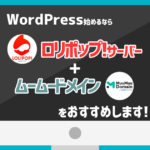
WordPress始めるならロリポップ!+ムームードメインでお得に!
↑ロリポップ!+ムームードメインをおすすめした記事です。
ポイント
ブログを始めた当初はマニュアルや他のブロガーさんの記事を見ながらの作業が増えます。マルチディスプレーの環境があるとかなり作業効率が上がります。
ドメイン取得からWordPress設定まで
- 独自ドメイン(pentoru.com)取得:ムームードメイン
- サーバーを契約しドメイン設定:ロリポップ
- WordPressのインストールと設定:ロリポップ
| おすすめ レンタルサーバー 【ロリポップ】 | おすすめ ドメインサービス 【ムームードメイン】 |

ここまで設定するとあなたの独自ドメインでWordPressのサンプルページが公開されている状態だと思います。

WordPressの設定
有料テーマを検討
ブログの公開までたどり着いたのでよりかっこよくて見やすいページになるようにカスタマイズしていきます。
WordPressにはデザインや機能などを変更する人気の「テーマ」というのがたくさんあります。

無料のものでもかなりクオリティが高いのですが以下の点を考慮して有料のものを利用することにしました。
有料人気テーマのメリット|WordPress
- デザイン性が高い(クオリティーアップ!)
- 機能が豊富でカスタマイズもできる(満足度アップ!)
- SEO対策が万全(集客に有利!)
- ユーザーが多い=困った時に参考になるサイトが多い(安心感!)
- 無料だと実装に時間がかかる機能が最初から使える(作業時間の大幅短縮!)
カスタマイズなどはとにかく時間がかかります。
記事を書くことに集中するためにも初心者こそ有料テーマを使うことをおすすめします。

AFFINGER導入
たくさんある有料テーマの中でも充実した機能で人気の高いAFFINGERを導入することに決めました。
AFFINGERは多くのブロガーさんが使っていて紹介記事もとても多いです。
またそれぞれのブロガーさんが様々な独自の購入特典を用意してくださってます。
ペントルは「NOJI BLOG」さん経由で購入させていただきました。

AFFINGERはinfotopというサイトで購入するのですが購入後30日以内にユーザー限定ページの「利用申請」が必要となりますので忘れないようにしてください。
ポイント
AFFINGERを購入したら30日以内にinfotopで「利用申請」!

AFFINGERで各種設定
AFFINGERを導入したことでブログの見た目はずいぶんスタイリッシュになりました。

箇条書きになりますが最初にAFFINGERやWordPressで行った設定はこんな感じです。
affingerやwordpressの設定
- 「吹き出し」や「favicon」の設定
- 各種プラグインの導入・設定
- gravaterでアバター設定
WordPressにはブログの機能や作業効率をアップしてくれるプラグインが数多く用意されています。
現在「ペントル」で導入しているプラグインを一部ご紹介します。
おすすめプラグイン |WordPress
- Advanced Editor Tools(エディタの拡張)*旧名:TinyMCE Advanced
- Classic Editor(「Gutenberg」をクラシックエディタに)
- WP Fastest Cache(ページキャッシュや圧縮などで表示速度改善)
- ewww image optimizer(画像を圧縮して最適化)
- XML Sitemaps(Googleのクローラー用のSitemapを生成)*旧名:Google XML Sitemaps
- SUGOI MOKUJI(すごいもくじ)[PRO](目次の作成・カスタマイズ)
- Rinker(商品リンクの管理)

XML Sitemapsの使い方については「キーワードファインダー」さんのこちらの記事が大変わかりやすかったです!
→Google XML Sitemapsの使い方と設定方法について|キーワードファインダー
テンプレートの設定
AFFINGER導入後に「機能の設定」「見た目の変更」などまとめてさくっといい感じにできないかといろいろ調べてみました。
そこで参考にさせていただいたのがICHIKARAさんの記事です。
→「これで楽チン!アフィンガーのデザインテンプレートの探し方と設定方法まで【面倒な設定をサクッと解決】」||I|ICHIKARA
テンプレートもICHIKARAさんのものを使用させていただきました。

SNSの設定
ブログの情報発信のためにInstagramやFacebookやTwitterなどの併用がおすすめです。
ペントルはTwitterを始めました。→@pentorukun

初めての記事投稿
ここでようやく初めての記事を投稿しました。
カメラのことにするかペンギンのことにするかずいぶん悩んだんですがその悩んでいる過程も含めて記事にしようと自己紹介的な記事にしました。
続きを見る
ブログ「ペントル」について[2023/7/1更新]
初めて記事を書いてみると決めてなかったことがかなりあることに気づきます。
記事を投稿する時に決めたいこと
- 「カテゴリー」をどうするか
- 記事のパーマリンクの決め方
- アイキャッチ画像をどうするか
カテゴリーは記事が増えてきたときに変更するつもりでこの時点ではざっくりで良いと思います。
そのため記事のパーマリンクはカテゴリー名を含めない設定にしました。
アイキャッチはフリー画像に文字を載せる形で作成することにしました。
オリジナルロゴの作成
ブログの顔になるオリジナルの「ロゴ」「キャラクター」が欲しいと友人に相談。
ブログ名の「ペントル」に込めたコンセプトを伝えていくつかラフを送ってもらいました。
細かい修正などを経て一週間ほどで完成!すでにかなり愛着が湧いてます。

ロゴやキャラクターができたので改めてfaviconや各サービスのロゴ設定を行いました。
「ココナラ」というデザインなどを外注できる便利なサービスもありますね。
アフィリエイト申請
記事ができたら収益化を目指しアフィリエイトの申請を行います。
わかりやすく「アフィリエイト」とまとめてますが厳密にいうと収益化の手段はいくつかあります。
ざっくり言うと【収益化を目指す】=【広告サービスを利用する】ということになります。
申請した広告サービス
ペントルが申請した広告サービス一覧
- Amazonアソシエイト
- もしもアフィリエイト
- googleアドセンス
- A8.net *2021.5.23追加
- リンクシェア *2021.5.24追加
ポイント
A8.netはブログ・サイトをもっていなくても登録できるのでこれからアフィリエイトを始めるという方にはぴったりです!
それ以外のサービスではできれば5つ以上の記事を書いてから申請するのが良いようです。
Amazonアソシエイトは2021年春から「登録」→「商品を紹介」→「売り上げが発生」→「パートナーとして認証」という流れに変わっています。

楽天やyahooのアフィリエイトは導入が簡単なもしもアフィリエイト経由がおすすめです。
Rinker導入
Amazonやもしもアフィリエイトへの商品リンクの作成・管理を劇的に効率よくしてくれる神ツールが「Rinker」です。
デザインも整えてくれるので便利この上なし。
無料で提供されているツールですが開発者・やよいさんによると
Rinkerの継続開発・バージョンアップ・保守費用は開発者が負担しており、有志のサポーター・スポンサーの方々の支援によりサービス提供が成り立っている状況です。
とのこと。継続して利用される方はぜひNote購入やFanboxでの支援などを検討して下さい。
継続支援することでさらに便利な限定機能がつかえたり先行リリースが受けられたりします。

Rinker導入当初に出たエラー解消について記事にしました。
続きを見る
[Rinker初心者向け]「リクエストが多すぎます」エラーの原因と解決法はずばりこれ!
COPIA導入
[2021.6.18]マイクロコピー自動表示プラグインCOPIAを導入しました。
年間契約でお得な7,800円(税込:8,580円)。

アクセス解析とサイト管理ツールの導入
「Google Analytics(アナリティクス)」と「Google Search Console(サーチコンソール)」はGoogleが提供している無料ツールです。違いがわかりづらいですがざっくりと次のように覚えましょう。
GoogleアナリティクスとGoogleサーチコンソール
- Googleアナリティクス=アクセス解析ツール
- Googleサーチコンソール=SEOのパフォーマンスなどができるサイト管理ツール

まとめ
ブログ開設からここまでに行った作業をお伝えしました。
これからもみなさんにとってより読みやすいブログになるようカスタマイズを続けていくのでその度にこの記事に追記していきたいと思います。

| おすすめ レンタルサーバー 【ロリポップ】 | おすすめ ドメインサービス 【ムームードメイン】 |






